Tukar MP4 kepada M2TS/MTS dalam 4 Penyelesaian Praktikal (Luar Talian dan Dalam Talian)
Jika anda seorang pakar camcorder AVCHD, anda mesti biasa dengan format fail M2TS dan MTS. Walaupun mereka mempunyai saiz fail yang lebih besar dan kurang keserasian pemain dengan banyak pemain media daripada format video biasa seperti MP4. Masih terdapat situasi yang anda perlukan untuk menukar MP4 kepada M2TS atau MTS. Contohnya, jurugambar yang menggunakan kamera DSLR untuk merakam rakaman hanya boleh menukar MP4 kepada MTS untuk diedit dalam Adobe Premiere atau Final Cut Pro. Selain itu, anda boleh menukar MP4 kepada M2TS dengan resolusi tinggi untuk dimainkan pada pemain Blu-ray mudah alih.
Dengan ini berkata, boleh dipercayai Penukar MP4 ke M2TS/MTS diperlukan. Petikan ini akan menyenaraikan empat penukar MP4 kepada M2TS/MTS terbaik dalam talian dan luar talian, termasuk kebaikan, keburukan dan langkah terperinci untuk beroperasi. Jom baca dan pilih yang terbaik!
Dengan mengambil kira perkara ini, kami menyelidik beberapa alatan berguna yang akan membantu anda menyelesaikan tugas ini dengan cekap. Dengan pemikiran ini, kami telah menghasilkan senarai yang komprehensif. Teruskan membaca dan kenali program yang disyorkan satu persatu.
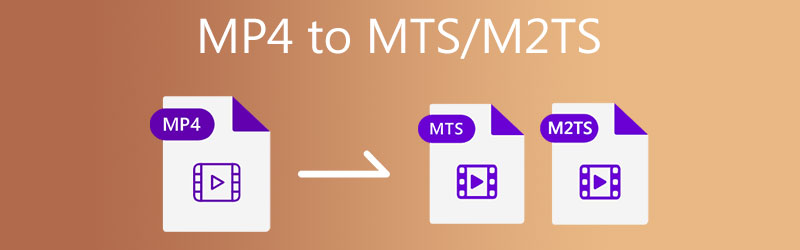
- Bahagian 1. Membandingkan M2TS dan MTS
- Bahagian 2. Bagaimana untuk Menukar MP4 kepada MTS/M2TS Luar Talian pada Desktop
- Bahagian 3. Cara Menggunakan Penukar MP4 ke MTS/M2TS Dalam Talian
- Bahagian 4. Soalan Lazim tentang Menukar MP4 kepada M2TS/MTS
Bahagian 1. Membandingkan M2TS dan MTS
Anda mungkin tidak sedar jika terdapat sebarang perbezaan antara fail MTS dan M2TS. Mana yang lebih baik, yang mempunyai resolusi tinggi, kelebihan satu daripada yang lain, dan banyak lagi.
Kedua-duanya dikaitkan dengan format video AVCHD dan menampilkan profil definisi tinggi. Sambungan fail hanya akan berubah bergantung pada sumber atau kaedah mengambil fail AVCHD. Jika video disalin daripada kamera ke komputer, ia akan mengambil sambungan fail MTS. Sebaliknya, sambungan fail M2TS diperuntukkan kepada video yang diimport dengan PlayMemories Home atau program lain.
| M2TS | MTS | |
| Penggunaan | Menyimpan video untuk cakera Blu-ray | Merakam video dengan kamkoder |
| Main balik | Sony PlayStation, HDTV daripada Sony dan Panasonic, dan pemain media digital lain | Peranti dan pemain media terhad |
| Sokongan Sarikata | Kedua-duanya boleh diterima oleh pemain media berkod MPEG-4 AVC/H.264 seperti Windows Media Player, VLC, 5KPlayer, dsb. | |
| Penyulitan | Dilindungi salinan | Penyulitan |
| Pembawa | Blu-ray | Camcorder |
| serba boleh | Simpan runut video sekunder utama dan pilihan, 32 runut audio dan 32 runut sari kata | / |
Bahagian 2. Bagaimana untuk Menukar MP4 kepada MTS/M2TS Luar Talian pada Desktop
1. Tukar MP4 kepada M2TS/MTS dengan Vidmore Video Converter
Penukar Video Vidmore ialah program serba boleh yang membolehkan anda menukar MP4 kepada M2TS dengan mudah. Ia berfungsi sebagai program kendiri untuk komputer Windows dan macOS untuk membantu anda dengan tugasan penukaran dan penyuntingan anda. Anda boleh menukar berbilang fail serentak tanpa bilangan maksimum fail yang boleh anda tukar menggunakan program ini. Apatah lagi, ia menyokong hampir semua jenis format video dan audio, termasuk M2TS/MTS. Tambahan pula, alat ini dilengkapi dengan alat penyuntingan video untuk membantu anda memisahkan, menggabungkan, memotong dan mengedit kesan asas. Sebaliknya, ikut arahan ini untuk mengetahui cara menukar MP4 kepada MTS/M2TS.
Langkah 1. Dapatkan penukar MP4 ke M2TS
Untuk memulakan, klik pada Muat turun percuma butang di bawah untuk memperoleh pemasang program. Selepas itu, pasang program pada peranti anda dan lancarkan selepas itu.
Langkah 2. Tambah fail MP4
Selepas melancarkan penukar video, tambah fail dengan mengklik butang Tambahan simbol dalam antara muka utama alat. Ia akan memuatkan penjelajah fail anda. Kemudian, anda boleh mencari dan memilih video MP4 yang anda ingin tukar. Seret dan lepaskan video yang dipilih ke kawasan yang ditetapkan untuk terus menambah fail video.
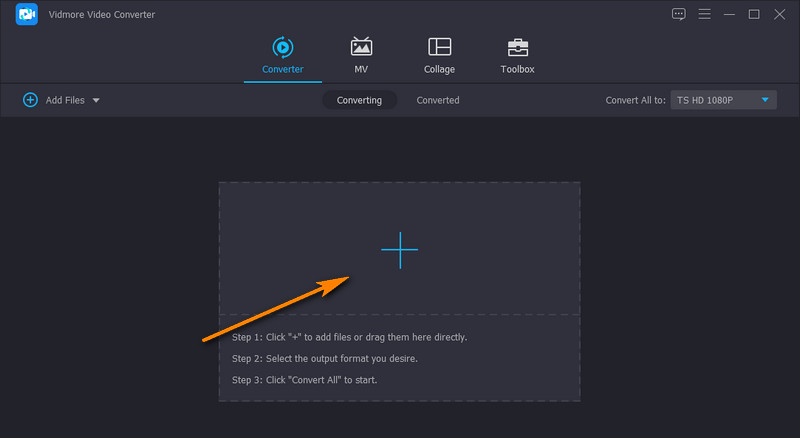
Langkah 3. Pilih MTS/M2TS sebagai format sasaran
Seterusnya, buka Profil pilihan lungsur turun untuk anda melihat senarai format output video dan audio. Dari sini, navigasi ke tab Video dan pilih format pada lajur sebelah kiri. pilih M2TS atau MTS dan pilih kualiti yang sesuai.
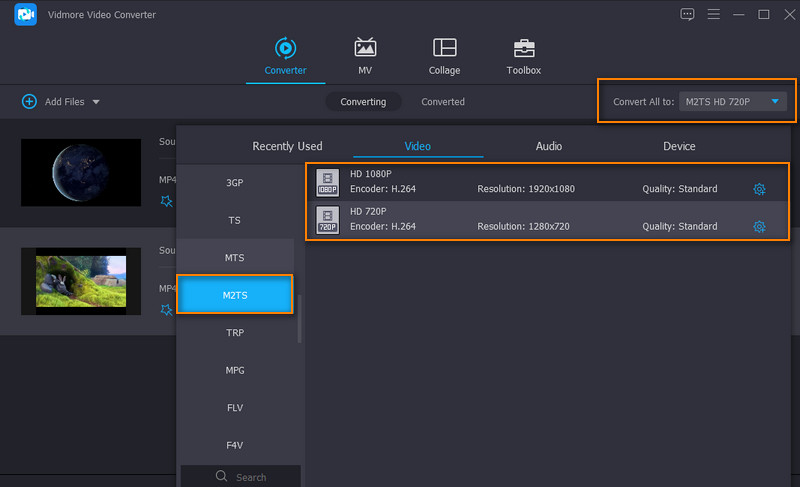
Langkah 4. Tukar MP4 kepada M2TS
Sediakan destinasi fail untuk output video dahulu. Kemudian, klik pada Tukar Semua butang untuk menukar MP4 kepada fail MTS. Anda akan menerima main balik video dalam folder.
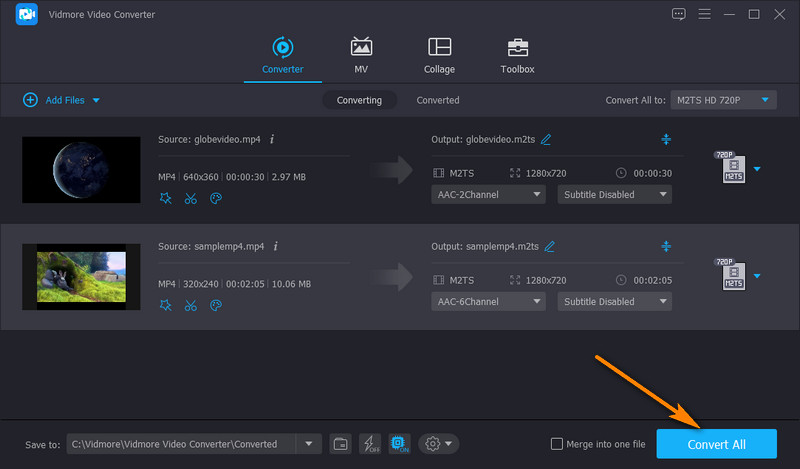
Kelebihan
- 50x kelajuan menukar lebih pantas tanpa kualiti tanpa kerugian.
- Pangkas, pangkas, tambah sari kata atau tera air pada video.
- Sesuaikan output dan kualiti video.
- Menawarkan sokongan kepada komputer Windows dan Mac.
Keburukan
- Ia perlu dipasang pada komputer.
2. Tukar MP4 kepada MTS/M2TS melalui Prism Video File Converter
Jika anda memerlukan penukar MP4 ke MTS percuma untuk dimuat turun, anda harus mempertimbangkan untuk menggunakan Prism Video File Converter oleh NCH. Alat ini menyokong banyak format video, termasuk M2TS, MTS, MP4, AMV, ASF, VOB, AVI, dll. Begitu juga, ini membolehkan anda menukar fail individu dan menukar fail dalam kelompok. Ciri teratasnya termasuk mengimport dan menukar fail resolusi tinggi untuk menukar video dengan resolusi sehingga 4K. Tukar MP4 kepada MTS dengan alat perisian percuma dengan mengikut arahan di bawah.
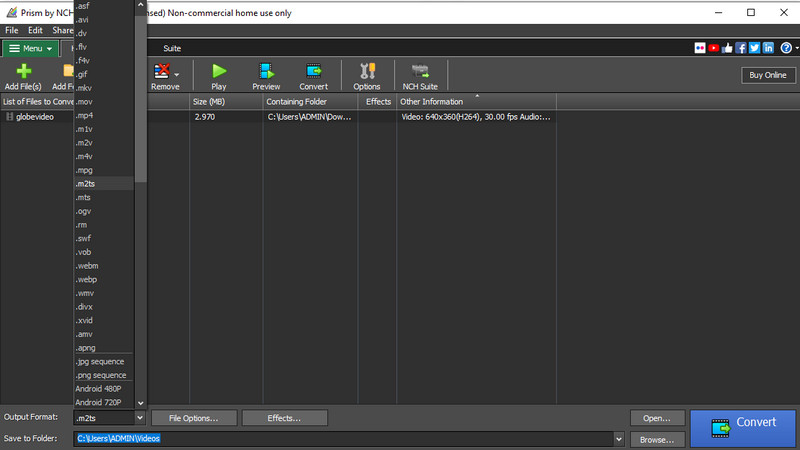
Langkah 1. Sebelum apa-apa lagi, pasang Prism Video Converter dari halaman web rasminya. Lancarkannya selepas proses pemasangan.
Langkah 2. Muat naik fail MP4 sasaran anda dengan mengklik butang Menambah fail) butang di bahagian atas sebelah kiri.
Langkah 3. Kemudian, buka pilihan lungsur turun di Format Keluaran tab dan pilih format .m2ts. Akhir sekali, klik Tukarkan untuk mula menukar fail.
Kelebihan
- Tukar fail DVD secara langsung.
- Didatangkan dengan fungsi pemangkasan dan pemisahan.
- Tukar antara semua format fail yang popular dan baharu.
Keburukan
- Anda perlu berurusan dengan iklan yang muncul.
Bahagian 3. Cara Menggunakan Penukar MP4 ke MTS/M2TS Dalam Talian
1. Tukar MP4 kepada M2TS/MTS dengan FileZigZag
Anda juga boleh memilih program berasaskan web untuk menukar MP4 kepada MTS dalam talian secara percuma. Alat ini tidak memerlukan pengguna mendaftar untuk akaun atau memuat turun program. Ini bermakna anda boleh menukar dan menukar kod fail pada halaman web secara langsung. Sekarang, berikut ialah arahan ringkas untuk mengendalikannya.
Langkah 1. Pergi ke halaman rasmi FileZigZag menggunakan pelayar web anda.
Langkah 2. Klik Pilih Fail butang dan muat naik video sasaran anda untuk ditukar.
Langkah 3. Kali ini, pilih MTS sebagai format output dan tekan butang Mula Menukar butang.
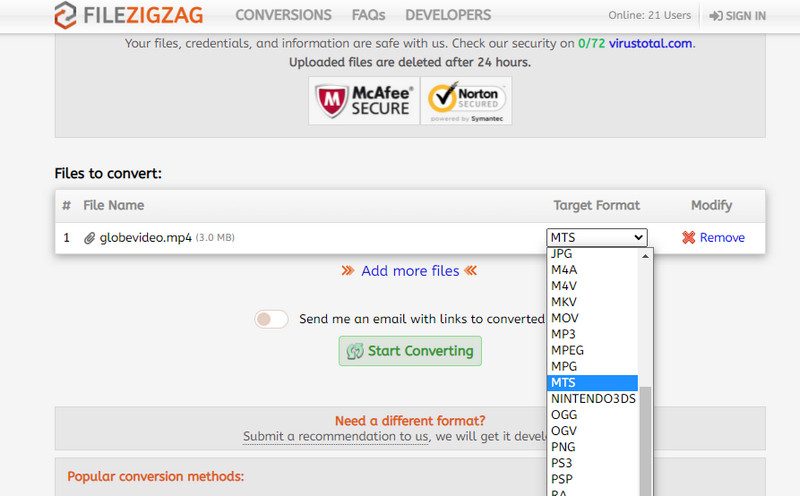
Kelebihan
- Ciri seret dan lepas.
- Tiada pemasangan dan pendaftaran diperlukan.
Keburukan
- Sangat bergantung pada status internet.
2. Pindahkan MP4 ke MTS/M2TS melalui Convertio
Jika anda memerlukan program untuk menukar MP4 kepada MTS secara percuma dalam talian, anda harus mempertimbangkan Convertio. Menggunakan program ini, memuat naik dari storan berasaskan awan seperti Dropbox dan Google Drive adalah mungkin. Paling penting, ia membolehkan anda menyesuaikan tetapan video dan audio. Itu termasuk codec, kadar bingkai dan kualiti. Apatah lagi, anda boleh mengedit video dengan memotong, memutar dan membalikkan. Sebaliknya, berikut ialah panduan pengendalian menggunakan penukar MP4 ke M2TS ini.
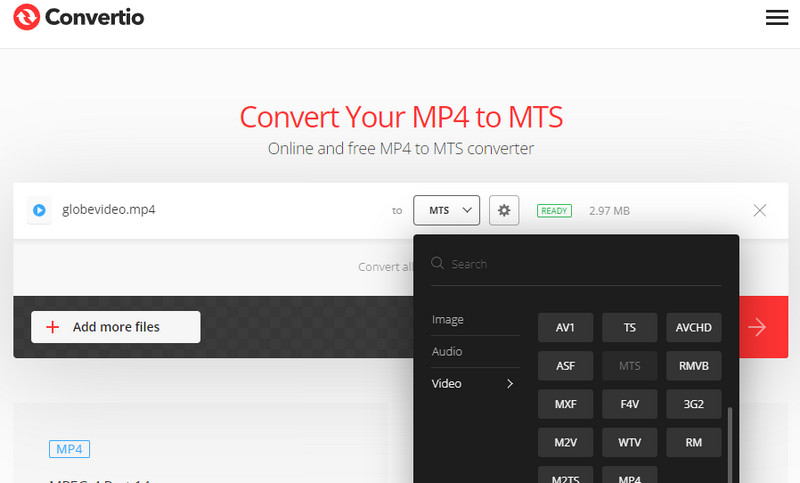
Langkah 1. Akses tapak web Convertio pada mana-mana penyemak imbas yang tersedia pada komputer anda.
Langkah 2. Tambahkan video MP4 untuk ditukar daripada pemacu tempatan atau storan awan anda.
Langkah 3. Klik Tukarkan butang untuk proses penukaran dimulakan.
Kelebihan
- Laraskan tetapan video dan audio.
- Muat naik daripada peranti storan awan.
Keburukan
- Ia mengambil masa lebih lama untuk menukar fail.
Bacaan lanjut:
Penukaran M2TS ke MKV Superfast dan Lossless untuk Windows / Mac
MP4 hingga M4A - 3 Cara Pantas untuk Mengekstrak Audio dari MP4 tanpa henti
Bahagian 4. Soalan Lazim tentang Menukar MP4 kepada M2TS/MTS
Bagaimana untuk membuka M2TS file?
Untuk membuka fail M2TS, perisian yang sesuai diperlukan. Jika tidak, anda akan menerima mesej pemberitahuan yang mengatakan, 'Bagaimana anda mahu membuka fail ini?' Untuk tujuan ini, anda boleh menggunakan program seperti VLC, Windows Media Player, 5KPlayer, dsb.
Bagaimanakah anda boleh menukar fail M2TS kepada MP4?
Ini boleh dilakukan dengan bantuan penukar video yang menyokong format input M2TS dan format output MP4. Salah satu alat yang mampu untuk membantu anda dengan tugas ini ialah Vidmore Video Converter.
Adakah M2TS lebih baik daripada MP4?
M2TS dan MP4 mempunyai kualiti video yang serupa. Mereka hanya berbeza dalam fail yang terkandung di dalamnya. Yang pertama mempunyai fail rata, manakala yang terakhir mengandungi fail indeks.
Kesimpulannya
Secara keseluruhan, anda mesti telah belajar cara menukar MP4 kepada M2TS atau MTS sendiri. Ia mudah tetapi hanya dengan yang berkuasa Penukar MP4 ke M2TS/MTS. Katakan anda ingin menukar beberapa fail dengan cepat tanpa memuat turun aplikasi. Dalam kes itu, anda harus memilih program dalam talian. Jika anda tidak mahu gangguan Internet semasa menukar fail, anda harus menggunakan alatan desktop. Terutamanya Vidmore Video Converter yang kami nyatakan, kapasiti penukarannya yang kuat akan memukau anda. Muat turun dan cuba sendiri!
MP4 & MTS
-
Tukar MP4
-
Penyelesaian MTS/M2TS
-
Main semula MP4


